手机怎么写格式字体
随着手机技术的不断发展,手机已经成为了我们日常生活中不可或缺的一部分,在我们使用手机的过程中,常常会遇到需要修改字体格式和行间距的情况。为了满足用户的个性化需求,手机WPS应用提供了一种方便快捷的方式来实现这一功能。通过WPS,我们可以轻松地修改字体的样式、大小,以及调整行间距,使文档更加美观、易读。无论是在工作中编辑文档,还是在日常生活中记录笔记,手机WPS的字体格式和行间距调整功能都能帮助我们提升文档的质量和可读性。接下来我们将重点介绍手机WPS如何修改字体格式和行间距,帮助您更好地利用手机进行文档编辑。
手机WPS如何修改字体格式和行间距
具体方法:
1.首先,利用手机wps office打开word文档后;
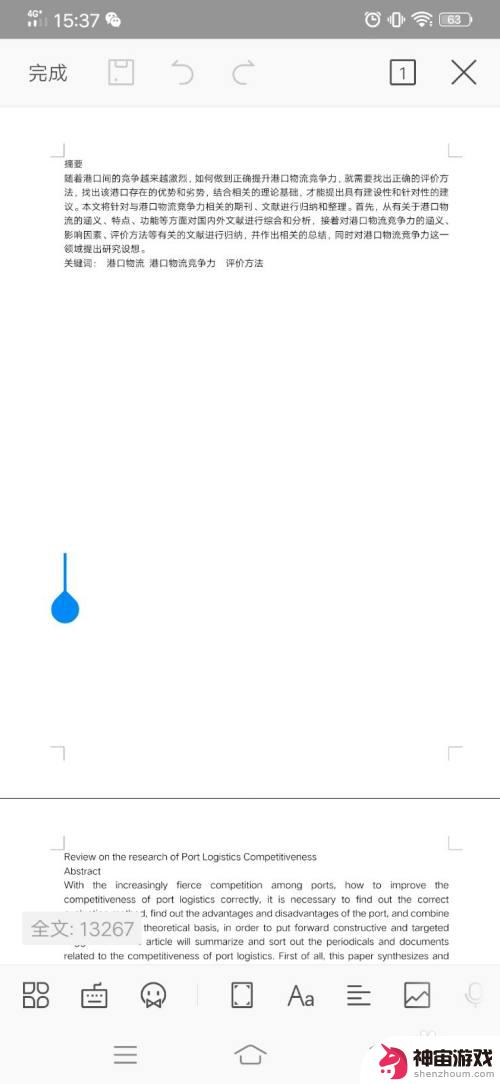
2.选中需要改变字体的内容,点击页面左下角的图标,如下图所示;
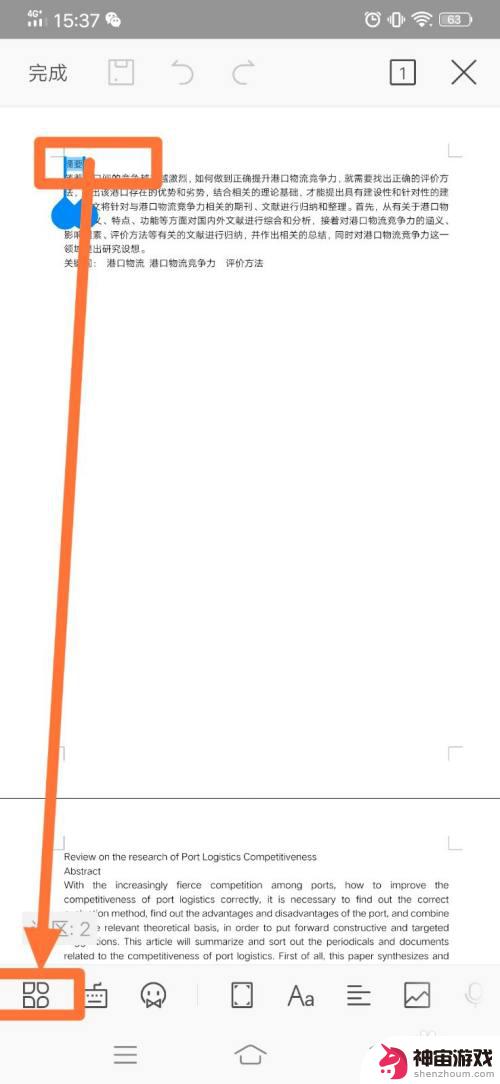
3.进入设置页面框,点击“开始”。在开始的设置框中可以对字体进行选择,即点击“字体”,进入页面后,可以选择合适云字体;
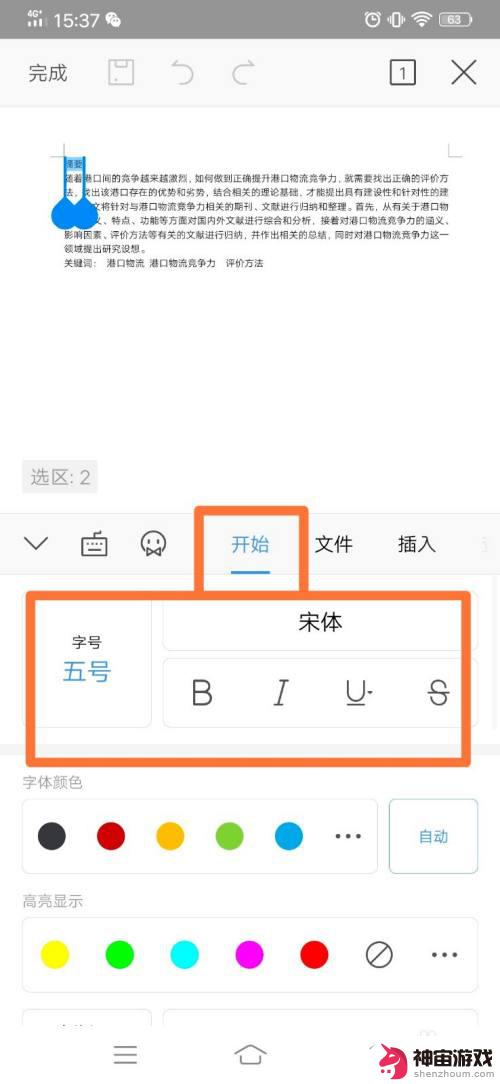
4.或者点击页面底端的“系统字体”右侧的“查看>”,进入页面后,即可查看到与电脑上相符的字体。其中带*号标识的字体在手机上不支持展示,若点击了带*号标识的字体,可在新页面弹出框中看到提示“带*号标识的字体可在使用电脑打开该文档时正常显示该字体”的提示,若需要应用,接着点击“确认”即可;
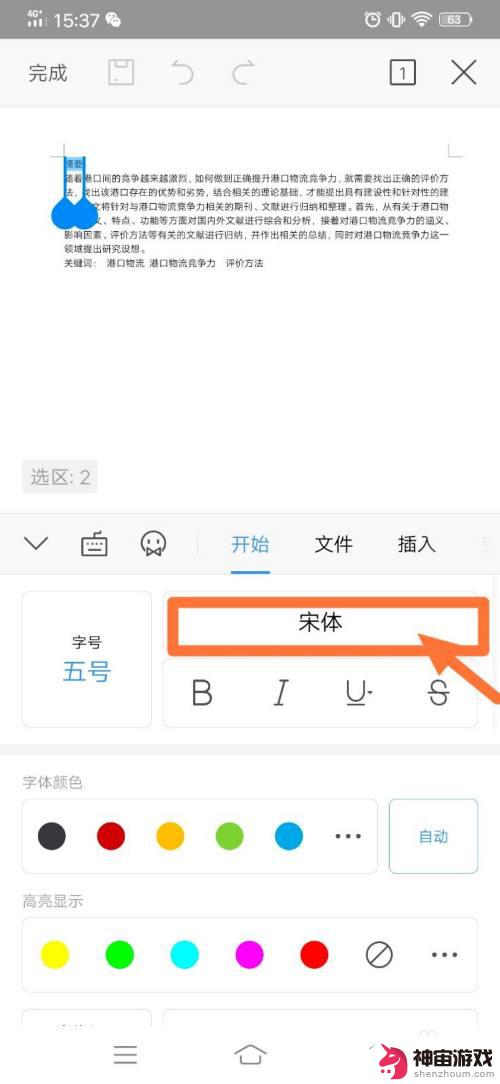
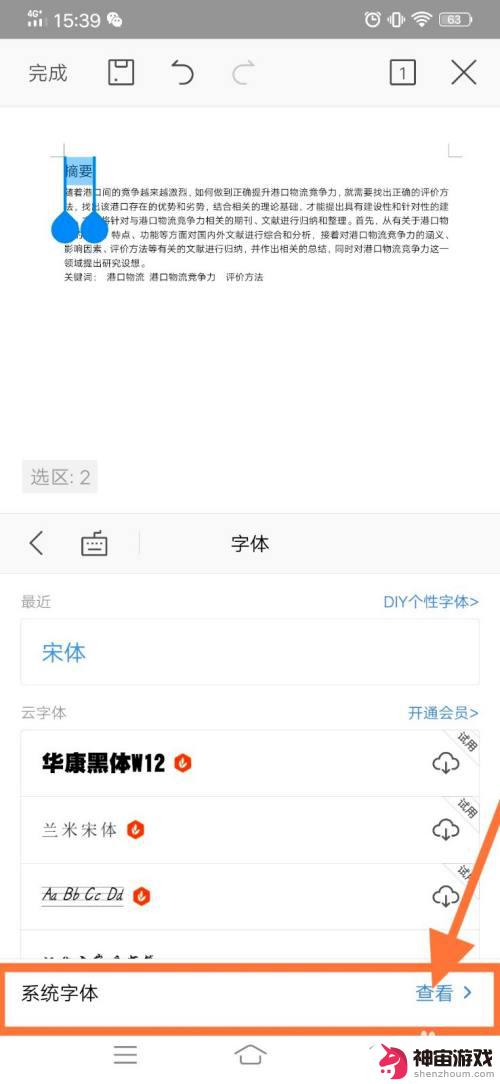
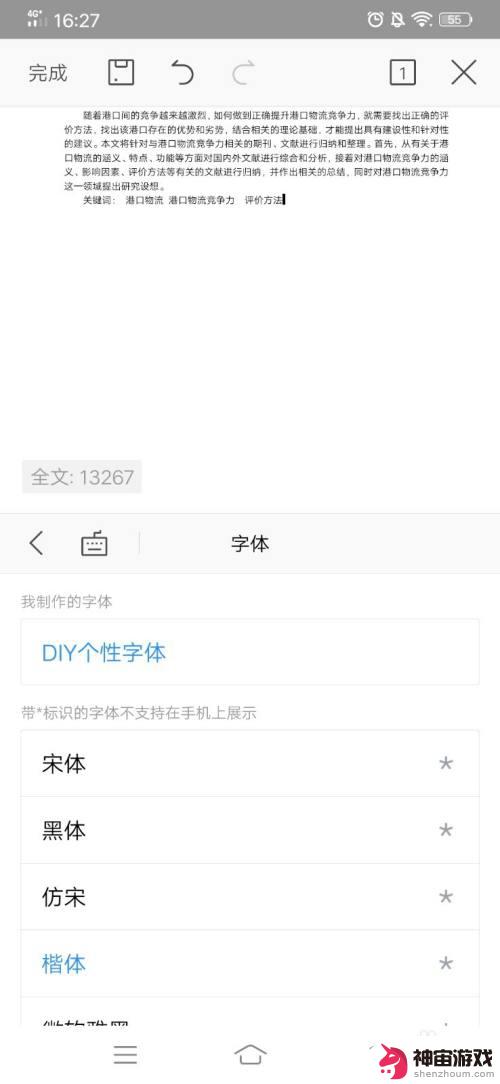
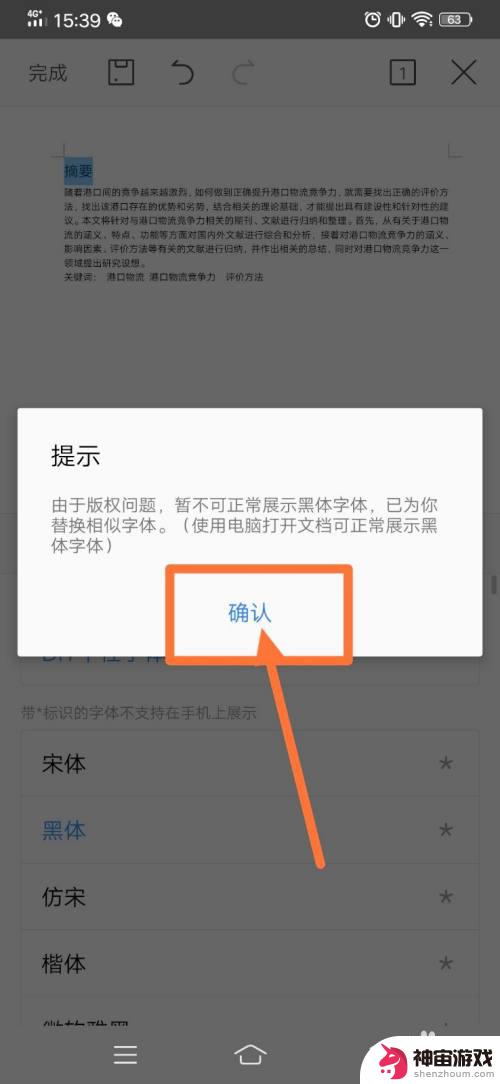
5.调整字号,点击“开始”。在开始的设置框中可以对字号进行选择,即点击“字号”,进入页面后,选择合适的字体即可;
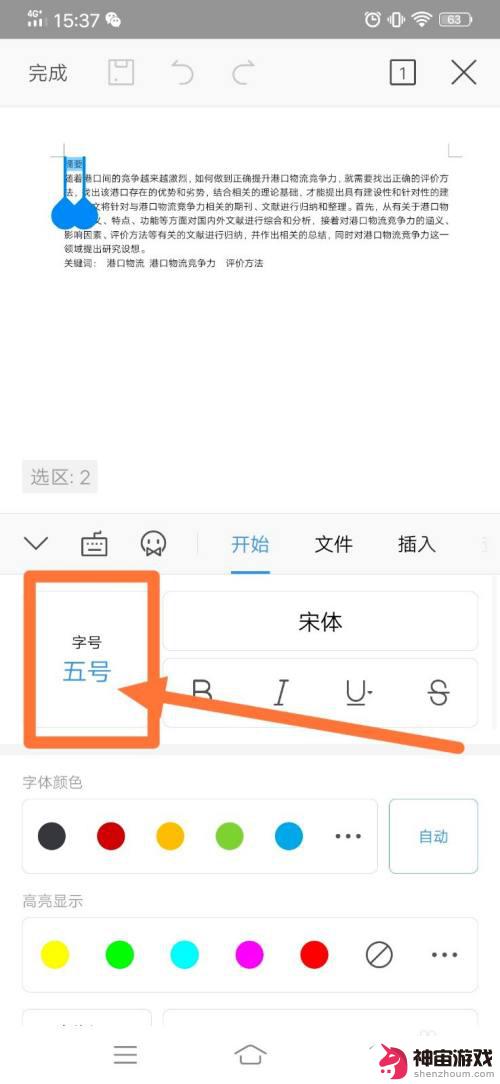

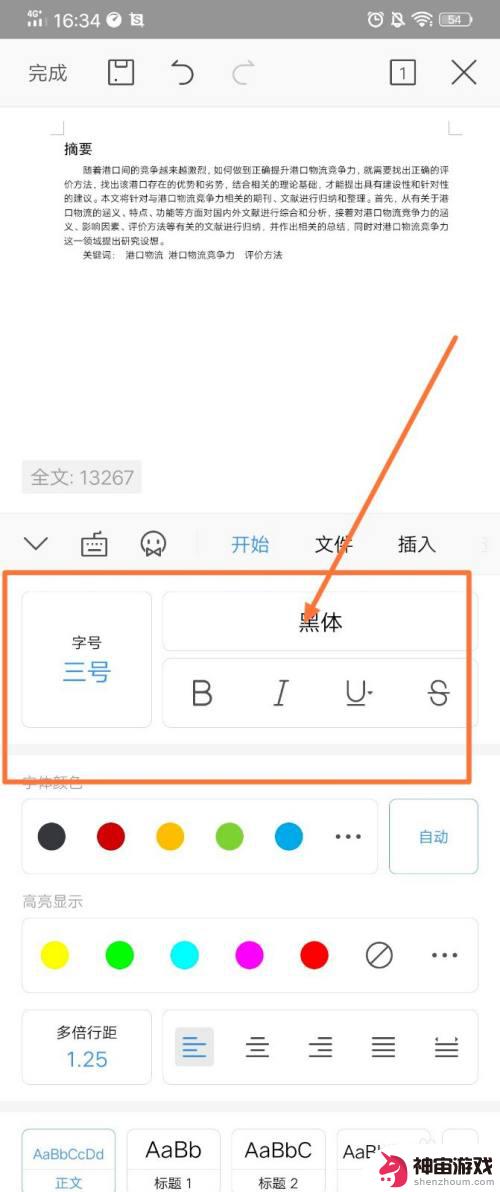
6.若需将文字进行居中,即在选中该文字的状态下。点击多倍行距,右侧框中的“居中”即可,如下图所示,随后,即可在页面中看到该选中内容呈现居中的格式。
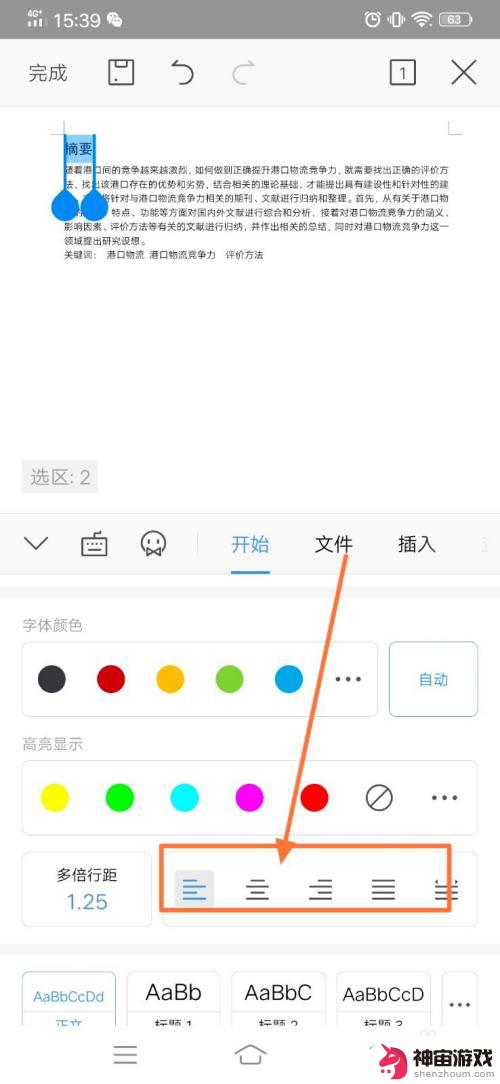
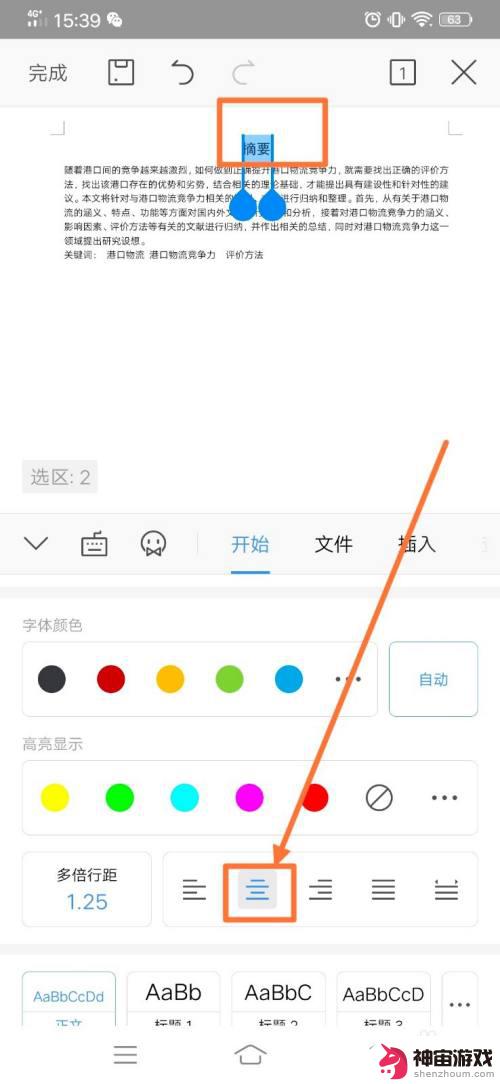
7.若需调整段落间距,点击多倍行距,左右滑动选择合适的值,即可完成间隔设置操作。
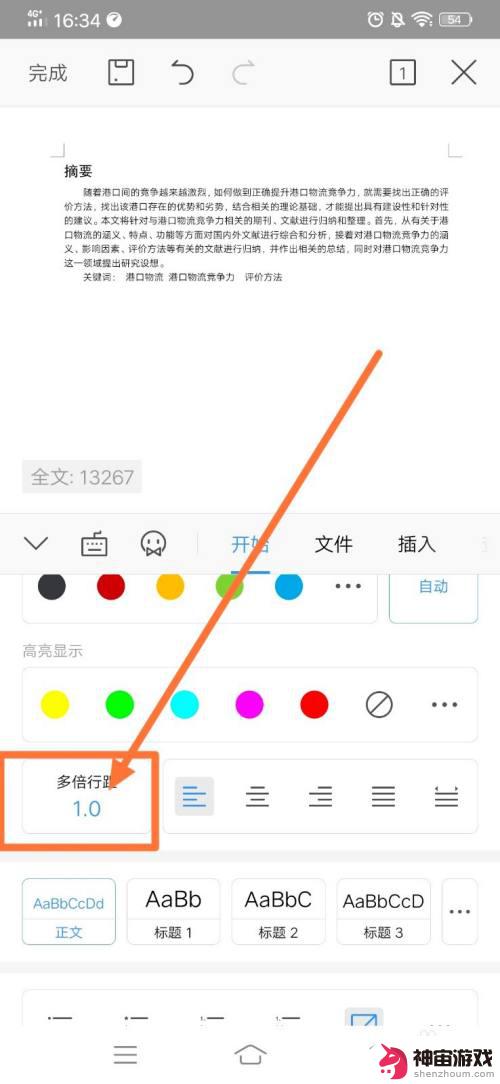
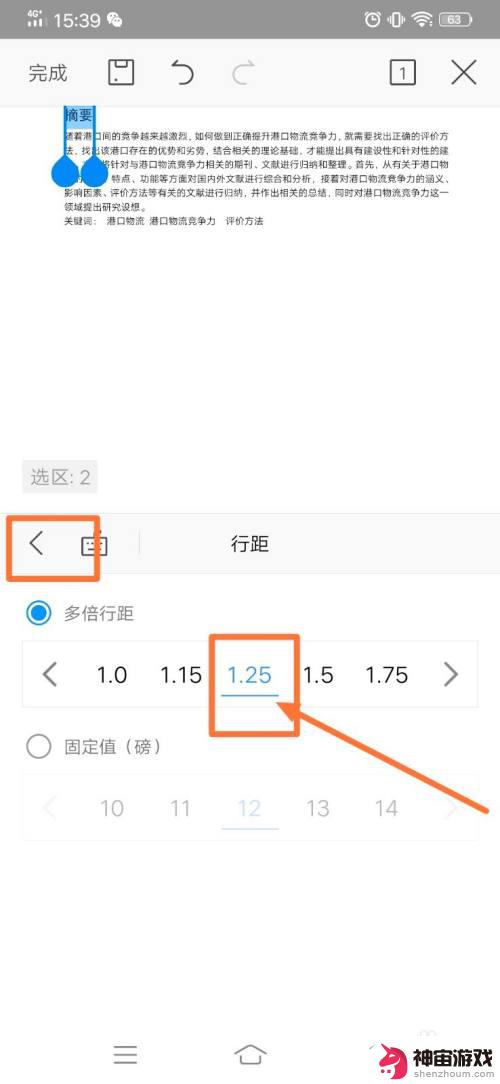
以上就是手机怎么调整字体格式的全部内容,如果你遇到这种情况,可以按照我的操作进行解决,非常简单快速,一步到位。
- 上一篇: 手机显示996怎么取消
- 下一篇: 在手机上如何打印预览文件
热门教程
猜您喜欢
最新手机软件
- 1
- 2
- 3
- 4
- 5
- 6
- 7
- 8
- 9
- 10
















